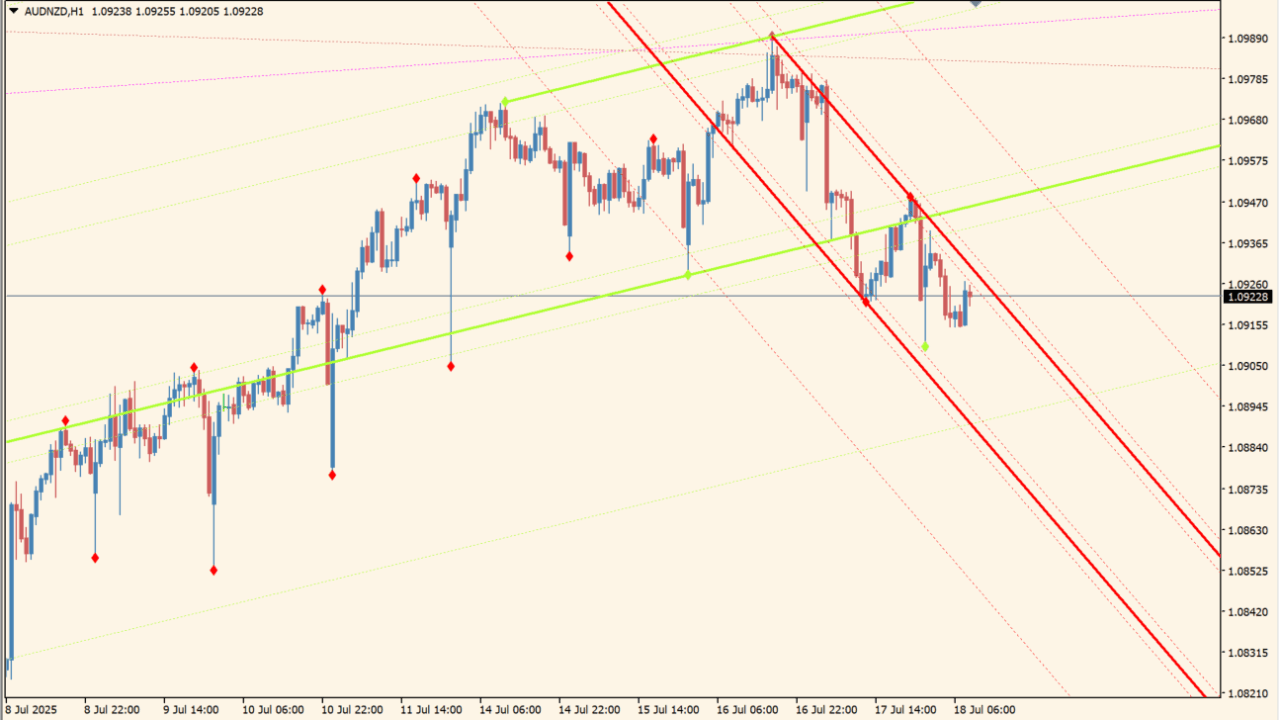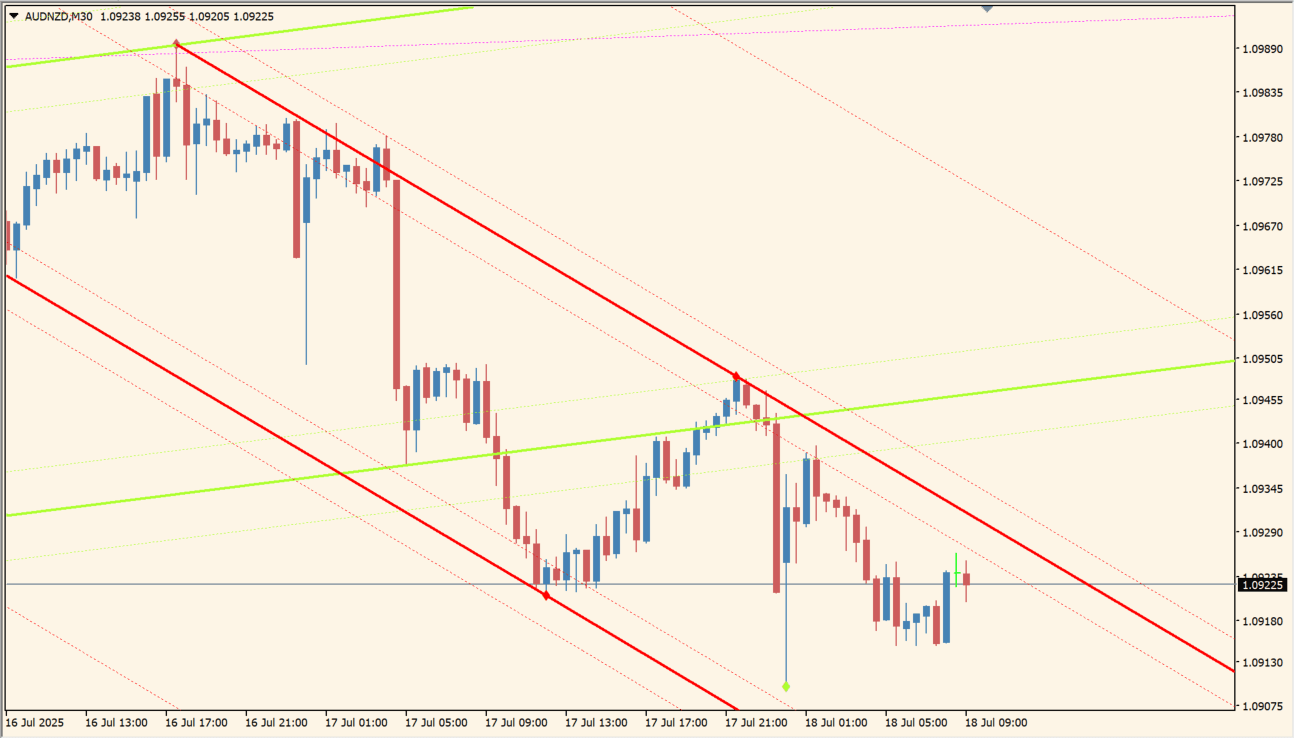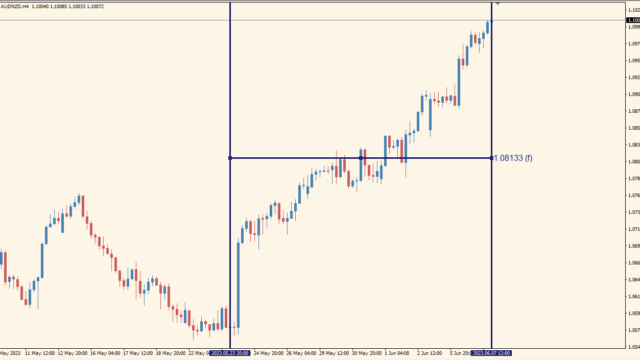サインなし サポレジ系
ファイル形式 .ex4
チャート上の高値・安値を自動で結び、トレンドラインと価格チャネルを描画するインジケーターです。
複数時間軸のトレンドが一目で把握できるのが特徴です。
auto-trend-lines-channels-indicatorの利用方法
このインジケーターは、価格のスイング(高値・安値)を自動で検出し、それらを直線で結ぶことで、複数のトレンドラインや価格チャネルをチャート上に描画します。マイナーな反転は点線で、主要なトレンドは太線で表示されます。
描画されるラインには次のような特徴があります:
マイナーライン(点線):短期的な価格反転に基づいて描画され、スキャルピングや短期売買に有効。
メジャーライン(太線):大きなスイングに基づくラインで、デイトレードやスイングトレードに有効。
価格チャネル:上昇・下降チャネルが自動で生成され、反発・ブレイクの判断に活用できます。
使い方としては、以下のような判断が可能です:
サポート(下のトレンドライン)での反発 → 買いエントリー
レジスタンス(上のトレンドライン)での反落 → 売りエントリー
チャネルの傾き → 市場のトレンド方向の視覚化
インジケーターは複数の時間足に対応しており、トレンドの強さと方向を視覚的に把握できます。

MT4のパラメータ設定
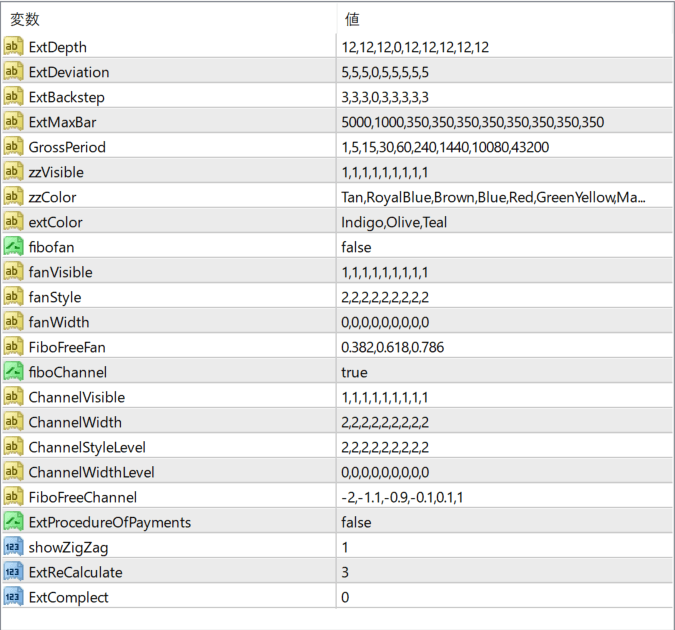
ExtDepth
ZigZagラインの深さを指定します。値が大きいほどノイズが減り、より大きなスイングを捉えます。複数時間足に対してカンマ区切りで設定。
ExtDeviation
ZigZagの許容誤差(価格差)を指定します。各時間足ごとの感度を調整可能。
ExtBackstep
ZigZagの戻り幅。値が大きいと小さな反転を無視します。
ExtMaxBar
各時間足において計算対象とする最大バー数を設定します。過去何本分のローソク足を見るかを指定。
zzPeriod
ZigZagの期間。スイングのサイズに影響します。
zzVisible
ZigZagラインを表示するかどうかを設定(1=表示、0=非表示)。時間足ごとに設定可能。
zzColor
ZigZagの色をカンマ区切りで指定。
fanStyle
ファン(角度付きのライン)のスタイルをカンマ区切りで指定。
fanVisible
ファンラインの表示・非表示(1=表示、0=非表示)。
fanWidth
ファンラインの太さを指定。
FiboChannel
フィボナッチチャネルの使用有無(true/false)。
FiboFreeFan
フィボナッチファンの比率。小数値で設定。
ChannelVisible
価格チャネルを表示するか(1=表示、0=非表示)。
ChannelWidth
チャネルラインの太さを設定。
ChannelStyleLevel
チャネルのスタイル。複数のラインに対して異なるスタイルを適用可能。
ChannelWidthLevel
レベルごとのチャネルの太さを設定。
FiboFreeChannel
チャネルに使うフィボナッチ比率を小数で指定。
ExtProcedureOfPayments
支払処理関連のオプション。falseで通常動作。
showZigZag
ZigZagラインを表示するかどうか。1=表示、0=非表示。
ExtReCalculate
再計算オプション。1で新たな価格アクションに応じて自動調整。
ExtComplexIt
複雑なライン構造を有効にするオプション。
「12,12,12,0,12,12…」のようなパラメータの意味
これは時間足ごとの設定値をカンマで区切って列挙したものです。
たとえば ExtDepth=12,12,12,0,12,12… の場合:
-
1番目=M1
-
2番目=M5
-
3番目=M15
-
4番目=M30
-
5番目=H1
-
6番目=H4
-
…というように、対応する時間足ごとの個別設定です。

インジケーターをMT4にインストールする方法
①インジケーターをダウンロードするとzipファイルでPCに保存されますので、そのフォルダを右クリックしてファイルを『展開』しておきます。
②フォルダの中に『mq4ファイル』または『ex4ファイル』がはいっていることを確認します。
③MT4を開いて、画面上部の『ファイル』→『データフォルダを開く』→『MQL4』→『Indicators』フォルダに②のファイルをいれます。(この時必ずフォルダからファイルをだして、ファイル単体でいれてください。)
④MT4を再起動すればMT4のナビゲータウィンドウに追加したインジケーターが表示されているので、チャートに適用すれば完了です。